在微软打算发布的Office 2010版本中,微软采用了全新的Ribbon用户化定制界面,所有Office 2010包含的软件包括Word,Excel等都将采用该特性,该特性可以根据用户的使用喜欢和个人偏好自定义应用软件的界面。
在微软打算发布的Office 2010版本中,微软采用了全新的Ribbon用户化定制界面,所有Office 2010包含的软件包括Word,Excel等都将采用该特性,该特性可以根据用户的使用喜欢和个人偏好自定义应用软件的界面。
用户化定制界面通俗的来说就是可以在应用程序中添加,去除或者重新定位一些操作按键,使用过Office的用户一定会觉得这并不是什么新的想法,早在Office 97中微软就采用了这种想法,可以自定义快速获取工具栏,但是现在此概念被微软在Ribbon用户化定制界面中得到了进一步的扩展。
为什么需要自定义?
Office每天都被全球数以百万计的用户在使用,微软确信他们的单一界面无法满足这些不同的客户,使用Office 2010 Ribbon功能,用户可以自定义,删除一些从来不使用的命令,或者增加一些经常用的命令。
比如说,一个报社的编辑使用Word 2010,有一些命令例如复制粘贴,或者格式上的排版将被经常使用,这些命令便可以放在用户自定义的Tab中,如图1所示。
关于如何定义这些界面则非常简单,一切通过界面话操作进行,点击Ribbon中的“Customize the Ribbon”,然后选择“Options”即可开始Ribbon的界面定制,如图2,3所示。
如何进行Ribbon自定义设置?
如图4所示,第一,创建一个新的客户Tab;第二步,重命名这个Tab,通过自有的过滤功能,用户可以找到自己经常使用的命令。第四,一旦发现了自己想要的命令,拖曳该命令到字定义组即可。当所有自定义完成时,点击OK创建属于你自己的Ribbon界面,如图5。最后的结果如图6所示。
除此之外,Ribbon还支持了输出和导入的功能,图7,因此在办公室设置的Ribbon界面完全可以输出后,带回家进行导入,使用完全一样的界面!
Ribbon自定义的特性
Ribbon自定义的功能远远不止以上所列举的,这里大致列举了一些主要的功能:
创建用户标签和用户组
在用户组中加入命令
重命名用户标签,用户组和命令
隐藏任何标签页,而不进行删除
移出预先设置的标签页
将所有自定义文件进行输出
用管理员调理限制其他用户对Ribbon自定义的使用
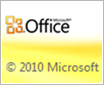



















































网友评论